使用Win7启动盘安装教程(轻松安装Win7系统,快速启动你的电脑)
![]() 游客
2024-01-18 17:54
351
游客
2024-01-18 17:54
351
在安装或重新安装Windows7操作系统时,使用Win7启动盘是一个方便且可靠的选择。通过创建一个可引导的USB闪存驱动器或DVD光盘,您可以轻松地安装Win7系统,并快速启动您的电脑。本文将为您提供一份详细的教程,以帮助您成功完成这个过程。
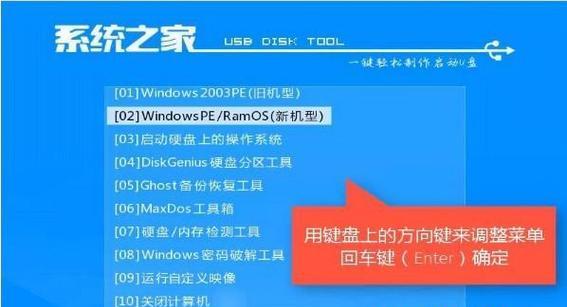
一、获取Windows7操作系统安装文件
您需要从正规渠道下载合法的Windows7操作系统安装文件。这可以通过微软官方网站或其他可信赖的软件下载平成。
二、准备一个空白的USB闪存驱动器或DVD光盘
在安装Win7系统之前,您需要准备一个空白的USB闪存驱动器或DVD光盘。确保该设备具有足够的存储空间,并且不包含任何重要的数据,因为在创建启动盘时,其中的内容将被清空。
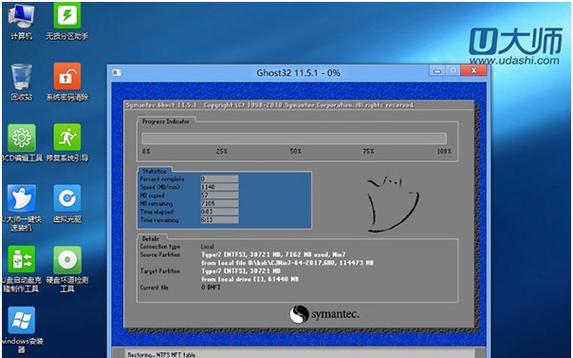
三、下载和安装Windows7USB/DVD下载工具
Windows7USB/DVD下载工具是一个官方提供的免费软件,用于将Windows7安装文件转换为可引导的USB闪存驱动器或DVD光盘。您可以从微软官方网站上下载并安装这个实用工具。
四、连接USB闪存驱动器或插入DVD光盘
将您准备好的USB闪存驱动器插入计算机的USB接口,或者将DVD光盘插入计算机的光驱。确保计算机能够正确识别这些设备。
五、打开Windows7USB/DVD下载工具
在计算机上打开刚刚安装的Windows7USB/DVD下载工具。您将看到一个简单直观的界面,可以帮助您创建Win7启动盘。
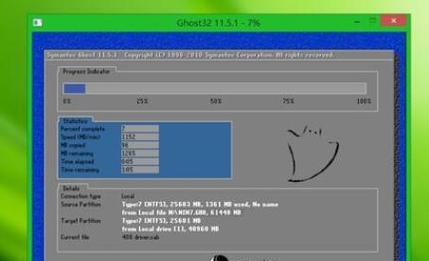
六、选择Windows7安装文件
在Windows7USB/DVD下载工具中,单击“浏览”按钮,然后选择您之前下载的Windows7安装文件。确保选择正确的版本和位数,以匹配您计算机的要求。
七、选择创建启动盘类型
在Windows7USB/DVD下载工具中,选择您想要创建的启动盘类型。如果您使用的是USB闪存驱动器,选择“USB设备”选项;如果您使用的是DVD光盘,选择“DVD”选项。
八、选择USB闪存驱动器或DVD光盘
如果您选择了USB设备选项,请在下拉菜单中选择正确的USB闪存驱动器。如果您选择了DVD选项,请确保正确插入了DVD光盘。然后单击“开始复制”按钮。
九、创建Win7启动盘
Windows7USB/DVD下载工具将开始创建Win7启动盘。这个过程可能需要一些时间,具体取决于您计算机的性能和所选设备的容量。
十、完成Win7启动盘的创建
当Windows7USB/DVD下载工具完成创建启动盘的过程后,您将看到一个提示,告诉您操作已成功完成。现在,您已经准备好使用这个启动盘来安装Win7系统了。
十一、设置计算机从启动盘启动
在安装Win7系统之前,您需要在计算机的BIOS设置中将启动顺序更改为从USB设备或光盘启动。这可以通过按下特定的键(例如F2或Delete)进入BIOS设置界面,并在启动选项中进行调整。
十二、安装Windows7操作系统
重启计算机并让它从之前创建的Win7启动盘启动。按照屏幕上的指示进行操作,选择安装选项和分区设置,并等待安装过程完成。
十三、完成安装过程
当Win7系统安装完成后,您需要重新启动计算机,并按照系统的要求进行一些初始设置。根据个人需求,您可能还需要安装一些驱动程序和软件,以完善系统配置。
十四、备份和保护重要数据
在安装Win7系统后,不要忘记备份和保护您的重要数据。您可以使用外部存储设备或云存储服务来创建备份,并定期进行更新,以防止数据丢失。
十五、享受全新的Win7系统
现在,您已经成功地使用Win7启动盘安装了Windows7操作系统。享受全新的界面和功能,让您的计算机焕发新的活力和效率!
通过本教程,您学会了如何使用Win7启动盘来安装Windows7操作系统。创建启动盘的过程相对简单,而且能够帮助您快速启动计算机并完成系统安装。请确保按照步骤进行操作,并随时备份重要数据,以保证一切顺利。现在,您可以享受全新的Win7系统带来的便利和功能了!
转载请注明来自数码俱乐部,本文标题:《使用Win7启动盘安装教程(轻松安装Win7系统,快速启动你的电脑)》
标签:启动盘安装
- 最近发表
-
- 解决无法连接到无线网络的问题(故障排除和解决无线网络连接问题的方法)
- 小白也能轻松学会使用PE系统装机教程(以小白为主角,带你一步步完成电脑装机!)
- 电脑错误修复大全(快速解决电脑故障的方法与技巧)
- 解决Windows10电脑IP地址错误的方法(解决IP地址错误的有效措施及常见问题解答)
- 用U盘启动装系统的教程(详细步骤指南,轻松实现系统安装)
- 电脑蓝屏错误(揭秘电脑未响应导致的蓝屏错误,教你快速解决问题)
- 电脑开机后弹出错误代码,如何解决?(详解电脑开机错误代码及解决方法)
- 电脑错误116的原因和解决方法(探究电脑错误116的可能原因,提供有效解决方法)
- 华为平板安装Win10PE教程(华为平板安装Win10PE的详细步骤及注意事项)
- 电脑全盘还原(通过全盘还原操作,让电脑回到出厂时的状态)
- 标签列表

